怎么用3Dmax设计突击步枪中模发布时间:暂无
1、 首先我们打开上节课的场景文件,进行孤立显示【alt+q】,在【线】模式下进行连接,如图所示。

2、 连接后,在【点】模式下,将点进行焊接,如图所示。

3、 在【面】模式下,选择底部的面,进行挤出,如图所示。

4、 在【点】模式下,进行缩放【T】调整物体的形状,如图所示。
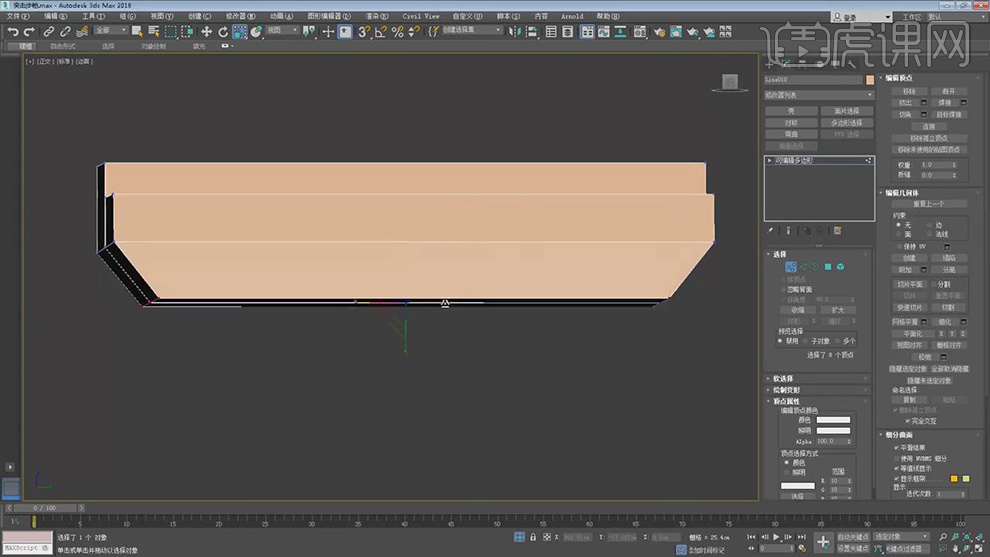
5、 在【面】模式下,选择部分的面,使用键盘上的【Shift】进行分离,如图所示。

6、 在【点】模式下,调整物体的长短,如图所示。

7、 将制作好的物体,进行复制一份,放置合适位置,如图所示。

8、 在【面】模式下,选择部分的面,使用键盘上的【Shift】进行分离,如图所示。

9、 在【点】模式下,将点进行连接,如图所示。
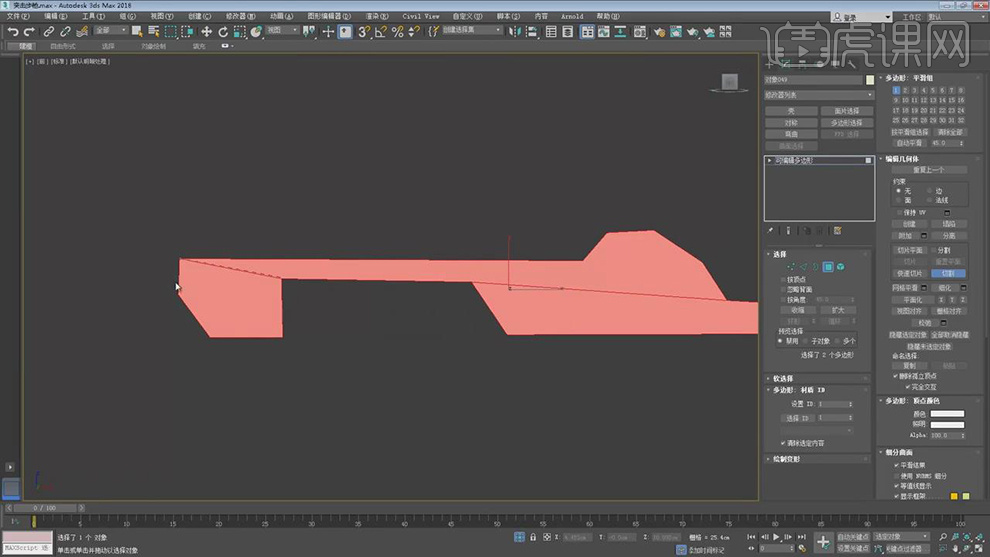
10、调整完成后,在效果器中添加一个【壳】效果器,如图所示。

11、新建一个【圆柱体】调整大小,如图所示。

12、进行缩放【T】调整物体的形状,如图所示。

13、新建一个【圆柱体】调整大小,如图所示。

14、在【面】模式下使用【插入】效果器,如图所示。

15、使用移动效果器,将插入的面向外进行移动,如图所示。

16、新建一个【长方体】调整大小,如图所示。

17、在【面】模式下,选择部分的面,使用键盘上的【Shift】进行分离,如图所示。

18、在效果器中添加一个【壳】效果器,如图所示。

19、进行缩放【T】调整物体的形状,如图所示。

20、最终效果。

点击观看视频教程

3Dmax-突击步枪中模制作04
立即学习中级拔高4523人已学视频时长:12:46
特别声明:以上文章内容仅代表作者本人观点,不代表虎课网观点或立场。如有关于作品内容、版权或其它问题请与虎课网联系。
500+精品图书
20G学习素材
10000+实用笔刷
持续更新设计模板












